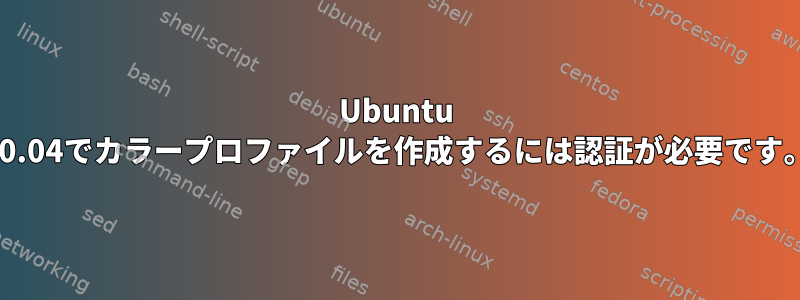
答え1
可能な解決策を見つけることができますここ。この回答のすべてのクレジットは次のとおりです。グリフィン(ありがとうございます!)。
このファイルを作成します/etc/polkit-1/localauthority/50-local.d/45-allow-colord.pkla。 (rootとして実行されています。ファイルモードは644でなければなりません。)
45-allow-colord.pkla
[Allow Colord all Users]
Identity=unix-user:*
Action=org.freedesktop.color-manager.create-device;org.freedesktop.color-manager.create-profile;org.freedesktop.color-manager.delete-device;org.freedesktop.color-manager.delete-profile;org.freedesktop.color-manager.modify-device;org.freedesktop.color-manager.modify-profile
ResultAny=no
ResultInactive=no
ResultActive=yes
潜在的なエラーがあるかどうかを確認してください/var/crash/。その場合は、すべてのファイルを削除してください。sudo rm /var/crash/*
リモート接続の問題が解決されていることを確認してください。
答え2
まず、CLIを使用してログインするか、ctrl+alt+f1キーを押してf2からユーザーとしてログインし、次の手順を試してください。
ここでこのエラーを見つけました:
https://bugzilla.redhat.com/show_bug.cgi?id=1149893
特に、ここに.ruleファイルを配置する必要があります。
/etc/polkit-1/rules.d/
(ファイル名を追加して.rules拡張子を指定してください)
次のルールが適用されます。
polkit.addRule(function(action, subject) {
if ((action.id == "org.freedesktop.color-manager.create-device" ||
action.id == "org.freedesktop.color-manager.create-profile" ||
action.id == "org.freedesktop.color-manager.delete-device" ||
action.id == "org.freedesktop.color-manager.delete-profile" ||
action.id == "org.freedesktop.color-manager.modify-device" ||
action.id == "org.freedesktop.color-manager.modify-profile") &&
subject.isInGroup("username")) {
return polkit.Result.YES;
}
});
その後、「username」という単語をユーザーグループに置き換える必要があります。



